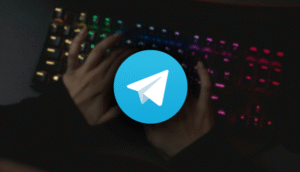在Telegram桌面版更改默认下载路径
通过应用内设置界面更改
打开设置菜单: 首先点击左上角的“三杠”按钮进入菜单,选择“设置”。
这一步是让你找到主要的控制面板,类似Windows的控制面板,任何要调整的地方都藏在这个设置里。
进入高级设置: 在设置界面往下滑,找到“高级”选项。
很多Telegram的进阶操作都‘藏’在高级设置里,比如代理、缓存、下载目录,这一步不要漏。
修改下载路径: 在“下载路径”一栏,点击“更改”,选择你想要的文件夹再确认保存。
这就等于给所有新下载的文件重新定个家,比如你喜欢桌面,或者专门建个文件夹都可以,后续所有下载的资源,都会跑到这。
亲身感受,我去年帮朋友换过一次Telegram的下载路径,他原本一直找不到群文件,后来每次下载文档一秒就能找到,办公效率直接提升。谷歌官方博客也多次提到,用户体验提升,比如‘如何帮助用户更快在机器和内容间切换’,其实就是这种细节优化带来的。
手动移动已下载文件
定位源文件夹: 打开你的电脑“资源管理器”,进入默认的Telegram Desktop文件夹;通常在C盘的“用户”-“你的用户名”-“下载”或“文档”里。
如果没改过路径,绝大部分的Telegram Desktop下载内容就全在这里。
全选批量移动: 选中你想要移动的全部文件,右键点“剪切”或“复制”,然后去你新建的目标文件夹“粘贴”下来。
有新需求就“搬家”,及时清理还能节省系统盘空间。
定期维护: 养成一两周手动整理下载文件的习惯,尤其是一些大文件、视频或者工作资源。
我帮同事整理过一次,她的C盘竟因为Telegram文件夹暴涨80G,手动挪到D盘再定清理计划后,电脑速度明显提升。
在Telegram移动端设置下载路径
Android系统自定义保存目录
进入聊天设置: 打开Telegram App,点右上角菜单,选择“设置”-“聊天设置”。
安卓的文件管理权限比较宽松,你直接能定位各种资源配置。
通知与媒体自动保存: 下滑找到“保存到图库”和“保存到下载目录”开关,根据个人需要选择开启或关闭。
开启后,所有图片就会自动跑到相册或者系统下载文件夹里,很适合经常存表情包、P图素材的人。
定制子目录: 有的定制ROM手机,比如小米或者华为,允许你选择自定义的文件夹,比如SD卡专属文件夹,不过这功能受机型兼容影响。
我帮朋友的美食博客搬家时,就让所有美食素材直接进备份SD卡,后来手机坏了素材全都在,超级省心。
iOS系统查找和保存资源
利用“存到照片”选项: 打开你想保存的图片或视频,长按图片选择“存到照片”,资源会自动保存到iPhone相册。
iOS对第三方文件权限管控比较严,大部分还是会保存在App沙箱里,不过图片/视频类用这个方式最方便。
文件管理访问: 如果下载的是文档或大型文件,在资源点击“共享”图标,再选择“保存到文件”,iOS会让你直接选存储目录(比如iCloud/本地存储)。
这步是iOS针对常见下载实现的官方通道,相比安卓不那么灵活,但能大大提升查找效率。
善用搜索功能: 直接在iPhone的“文件App”or“照片App”顶部搜索你记得的文件名关键词,基本都能搜出来。
我个人经常丢文档,就是靠搜索找回来的,尤其是Telegram大群发的表格和演示文档。
想了解更多Telegram相关资讯,可以访问Telegram获取第一手信息。
多端同步和备份Telegram下载内容
同步到云盘实现跨平台访问
安装云盘客户端: 下载并安装诸如Google Drive、Dropbox或OneDrive等云盘客户端,登录你的账号。
在桌面版Telegram设置你想要的文件夹与云盘同步文件夹一致,这样每次有新文件下到本地,都能自动上传备份,手机也随时访问。
自动同步配置: 调整云盘客户端设置,确保目标文件夹自动同步。
这样无论你在电脑端还是其他设备,只要云盘同步一次,所有Telegram下载资源瞬间多端同步。
随时访问历史资源: 外出办公或临时换设备也不用担心群文件丢失产业,如此你就算电脑坏了,所有数据都好找。
亲身经验,每次搞活动嘉宾名单、图片和文档,我都是先进Telegram群拿资源,自动同步到网盘,多人协作一水儿方便,以前微信转文件各种反复折腾,现在再没这烦恼。
使用第三方文件管理工具智能归档
下载高效文件管理软件: 推荐使用Total Commander、XYplorer、Solid Explorer等老牌管理器,实现文件智能分区整理。
这种工具能批量自动识别、迁移或重命名Telegram文件防混乱。具体看各软件的自动任务自定义功能。
建立归档规则: 设置按文件类型、群组名称或者时间戳自动分文件夹存档。
上次客服朋友组建全年大纲资料库,用了Total Commander半年存了两千多份文档,自动归档一目了然。
定期备份: 每月手动或自动备份一次整个Telegram下载文件夹到移动硬盘或外接存储。
这样即使电脑硬盘突然故障、或系统崩溃,数据也不会损失。
电报常见问题答疑
其实大多数情况下,Telegram桌面版和手机端的默认下载路径非常固定:Windows系统一般在“C:Users你的用户名DownloadsTelegram Desktop”;Mac则是“用户/Downloads/Telegram”。如果你用安卓手机,大部分Telegram下载的文件存放在“内部存储/Telegram”文件夹里,部分特定格式在Download文件夹或 DCIM(相册类);iOS基本只能通过“相册”或“文件App”找到。要直接查找,只需打开文件管理器,输入“Telegram”关键词就能快速定位。
我踩过这个坑,朋友做外贸,每天几百份报价需要本地保存。 优化两点:首先在Telegram的高级设置中直接修改默认路径,设个专属工作文件夹;其次用如Everything(Windows)或Spotlight(Mac)这类本地搜索工具,搜索文件名瞬间就能找到。群多内容杂,还能建子文件夹按来源/时间整理。要进一步提升体验,可以绑定远程备份云盘,自动多端同步,资源管理更高效。
安卓用户开启“存储到图库”选项后,所有图片视频都会自动进相册或指定文件夹。如果要直接备份到云盘,可以用谷歌相册自动同步新照片,或利用手机文件管理器选择Telegram目录,批量上传到云盘。iOS虽然不能像安卓全盘访问App文件,但图片/视频都能通过“存到照片”完成备份,文档则推荐配合iCloud云盘使用。平时 你同步好各类自动备份工具,主流第三方云盘如百度云、谷歌云都能做,自己恢复文件和数据再也不用担心。
如果你也按照这些方式试过,发现效果有啥新体验或者遇到新麻烦,欢迎随时在评论区留言分享!